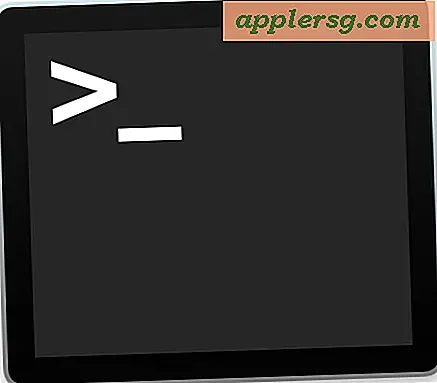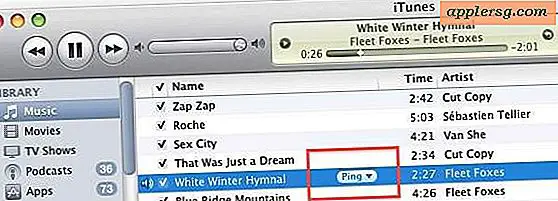ดูที่อยู่ IP ของอุปกรณ์ LAN จาก Command Line ใน Mac OS

ถ้าคุณต้องการดูที่อยู่ IP ของฮาร์ดแวร์อื่น ๆ บน LAN เดียวกัน (Local Area Network) เป็น Mac เครื่องมือบรรทัดคำสั่ง arp ทำงานได้ดีมาก คุณจะพบอุปกรณ์อื่น ๆ IP และที่อยู่ MAC ที่เชื่อมต่อซึ่งสามารถเชื่อมต่อเครือข่ายโดยตรงได้ง่ายขึ้นและเป็นประโยชน์สำหรับเครือข่ายอื่น ๆ อีกมากมายและเพื่อแก้ปัญหา
ค้นหาที่อยู่ IP อุปกรณ์ท้องถิ่นกับ arp
ในการเริ่มต้นให้เปิดแอ็พพลิเคชั่น Terminal จาก / Applications / Utilities / (หรือเข้าถึงด้วย Spotlight และ Command + Spacebar) เครื่องมือ arp ใช้ ARP (Address Resolution Protocol) เพื่อแสดงและควบคุมความละเอียดของที่อยู่เครือข่าย สำหรับวัตถุประสงค์ที่เราต้องการเพื่อให้บรรลุที่นี่การใช้งานที่ง่ายที่สุดของ arp มีธง - ติด:
arp -a
ซึ่งจะส่งคืนอุปกรณ์ที่พบในเครือข่ายท้องถิ่นรวมทั้งเครื่องคอมพิวเตอร์อื่น ๆ พีซีเราท์เตอร์ iPhones และ iPad แสดงทั้งที่อยู่ IP LAN และที่อยู่ MAC ของแต่ละคน (สำหรับหลังคุณสามารถช่วยแยกแยะฮาร์ดแวร์โดยการจับคู่ข้อมูลเหล่านี้กับที่อยู่ MAC ที่พบใน MacOS X หรือใน iOS)
ตัวอย่างของ arp - เอาต์พุตมีลักษณะดังนี้: % arp -a
? (192.168.0.1) at 0:0:ca:1:2:3 on en0 ifscope [ethernet]
? (192.168.0.2) at 68:b8:3d:22:1c:42 on en0 ifscope [ethernet]
? (192.168.0.11) at b4:12:23:5a:d3:6f on en0 ifscope [ethernet]
? (192.168.0.255) at ff:ff:ff:ff:ff:ff on en0 ifscope [ethernet]
วิธีค้นหาที่อยู่ IP ของอุปกรณ์ในเครือข่ายท้องถิ่นที่มี ping & arp
ถ้าเอาต์พุตไม่ได้ถึงวันที่หรือถ้าไม่มี IP ที่คุณเชื่อว่าควรจะอยู่ที่นั่น ping IP ที่ออกอากาศ (โดยปกติจะเป็นผลสุดท้ายของ arp -a ที่ลงท้ายด้วย ".255") ให้เรียกใช้ arp -a อีกครั้ง ชอบ
ขั้นแรก ping IP ออกอากาศ:
Terminal% ping 192.168.0.255
PING 192.168.0.255 (192.168.0.255): 56 data bytes
64 bytes from 192.168.0.6: icmp_seq=0 ttl=64 time=0.079 ms
64 bytes from 192.168.0.1: icmp_seq=0 ttl=64 time=1.922 ms
--- 192.168.0.255 ping statistics ---
2 packets transmitted, 2 packets received, +6 duplicates, 0.0% packet loss
round-trip min/avg/max/stddev = 0.079/39.404/303.510/75.738 ms
จากนั้นให้เรียกใช้ arp -a command อีกครั้ง:
Terminal% arp -a
? (192.168.0.1) at 0:0:ca:1:2:3 on en0 ifscope [ethernet]
? (192.168.0.2) at 68:b8:3d:22:1c:42 on en0 ifscope [ethernet]
? (192.168.0.10) at 22:12:bb:a0:3d:fd on en0 ifscope [ethernet]
? (192.168.0.11) at b4:12:23:5a:d3:6f on en0 ifscope [ethernet]
? (192.168.0.255) at ff:ff:ff:ff:ff:ff on en0 ifscope [ethernet]
หมายเหตุในตัวอย่างนี้ 192.168.0.10 เป็น IP สดเมื่อเทียบกับผลลัพธ์ก่อนหน้าเนื่องจากเครื่องนั้นเพิ่งเข้าร่วมเครือข่าย
คุณสามารถละเว้นข้อเสนอแนะของโปรโตคอลได้ในตอนท้ายของผลลัพธ์ของ arp ในตัวอย่างนี้แม้ว่าจะมีอุปกรณ์ที่แสดงเป็น "ethernet" แต่ก็ใช้งานได้จริงบนเครือข่ายไร้สายที่มี wi-fi บนอินเทอร์เฟซ en0
โปรดทราบว่าคุณจะไม่เห็นที่อยู่ IP ของ Mac หรือที่อยู่ MAC ในรายการนี้ หากจำเป็นต้องใช้คุณสามารถหาที่อยู่ IP ของคุณเองผ่าน Terminal, System Preferences หรือโดยใช้บริการภายนอกได้หากต้องการหาที่อยู่ภายนอก
ในขณะที่ arp ทำงานได้ดีพอสำหรับกรณีส่วนใหญ่และมีข้อได้เปรียบในการติดตั้ง Mac OS X ทุกเวอร์ชันอาจไม่เพียงพอสำหรับทุกคน สำหรับผู้ใช้ขั้นสูง nmap เป็นตัวเลือกที่ดียิ่งขึ้นสำหรับเครื่องมือค้นพบเครือข่าย แต่ nmap ต้องติดตั้งโดยตรงรวบรวมผ่านทางแหล่งที่มาหรือผ่านบางอย่างเช่น homebrew
ฉันจะหาที่อยู่ IP ของคอมพิวเตอร์เครื่องอื่น ๆ ในเครือข่ายของฉันได้อย่างไร?
เคล็ดลับ ping และ arp ข้างต้นจะค้นหาและแสดงรายการที่อยู่ IP ทั้งหมดของอุปกรณ์หรือคอมพิวเตอร์ในเครือข่าย ซึ่งหมายความว่าที่อยู่ IP ของเครือข่ายเดียวกันที่เชื่อมต่อกับคอมพิวเตอร์ Mac, Windows PC, เครื่อง Linux, อุปกรณ์ iOS เช่น iPhone และ iPad, โทรศัพท์ Android และแท็บเล็ตในเครือข่ายเดียวกันกล่อง IP set-top IP เช่น Apple TV หรือ Playstation จะเป็น พบสมมติว่าอุปกรณ์เหล่านั้นและคอมพิวเตอร์เชื่อมต่อกับเครือข่ายท้องถิ่นเช่นเดียวกับคอมพิวเตอร์ที่ทำการค้นหา
คุณรู้หรือไม่ว่าเป็นอีกวิธีหนึ่งที่เป็นประโยชน์ในการค้นหาค้นหาและแสดงรายการอุปกรณ์เชื่อมต่อเครือข่ายและคอมพิวเตอร์ในเครือข่ายเดียวกันได้หรือไม่? แบ่งปันกับเราในความคิดเห็น!